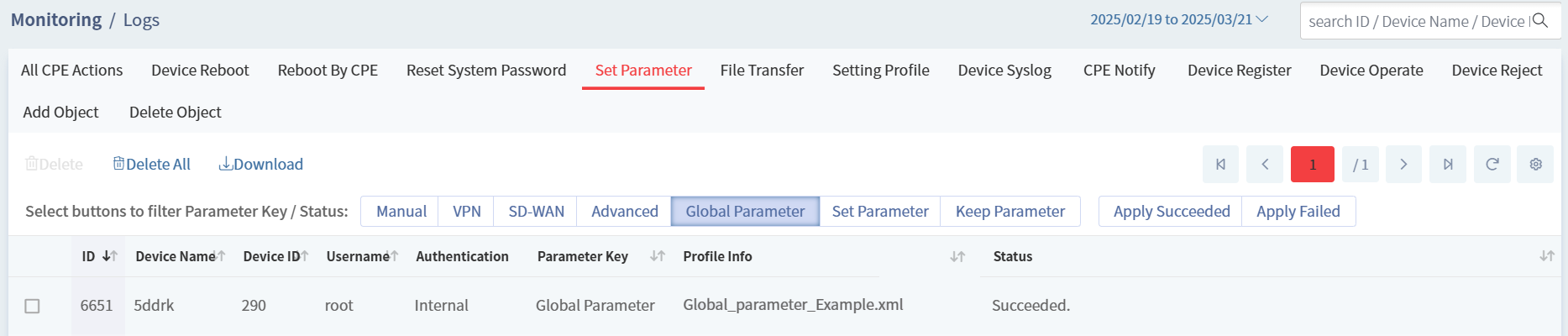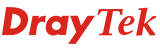Grâce à la fonction de provisionnement automatique d’ACS, les utilisateurs disposant de plusieurs appareils Vigor ou fournisseurs de services peuvent fournir des paramètres appropriés pour ces CPE dans différents environnements réseau et à tout moment.
ACS prend en charge les 4 façons énumérées ci-dessous pour créer le profil de configuration pour l’approvisionnement global.
1. Copier une configuration à partir d’un CPE en ligne
2. Créer un fichier XML
3. Créer un fichier CSV
4. Créer une liste de paramètres
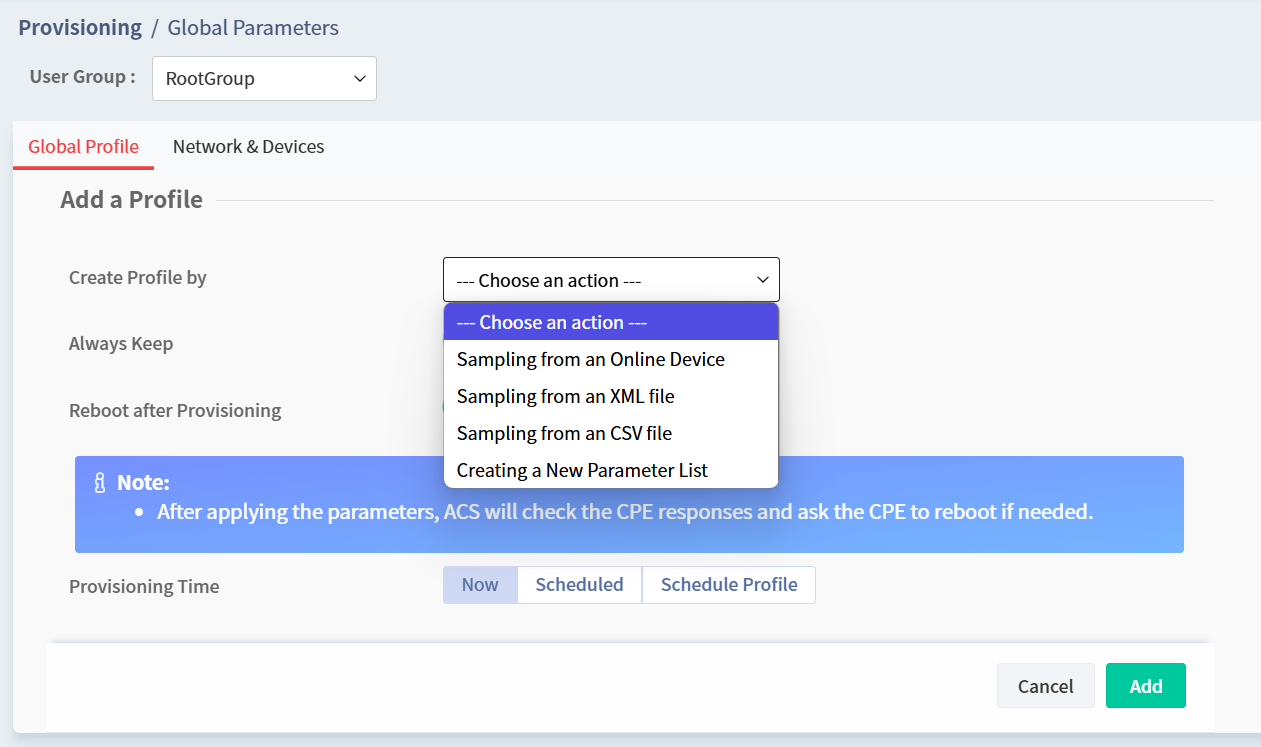 Dans ce qui suit, nous nous concentrerons sur la façon de créer un fichier XML pour configurer les paramètres pour une grande partie de CPE en même temps.
Dans ce qui suit, nous nous concentrerons sur la façon de créer un fichier XML pour configurer les paramètres pour une grande partie de CPE en même temps.
Étape 1, Apprenez à obtenir le nom et la valeur du paramètre TR-069.
Il y a deux façons de trouver les paramètres TR-069 avec la configuration requise :
1. Vérifiez-le à partir du serveur ACS :
Sélectionnez l’un des CPE dans l’arborescence du réseau et allez dans Configuration CPE > Avancé.
(Il est recommandé de choisir le même modèle et la même version du micrologiciel que le CPE que vous souhaitez appliquer afin de vous assurer de la meilleure compatibilité du paramètre TR-069.)
Développez l’arborescence des paramètres en fonction du nom du préfixe de la fonctionnalité. Copiez le nom et la valeur du paramètre TR-069 du paramètre requis :
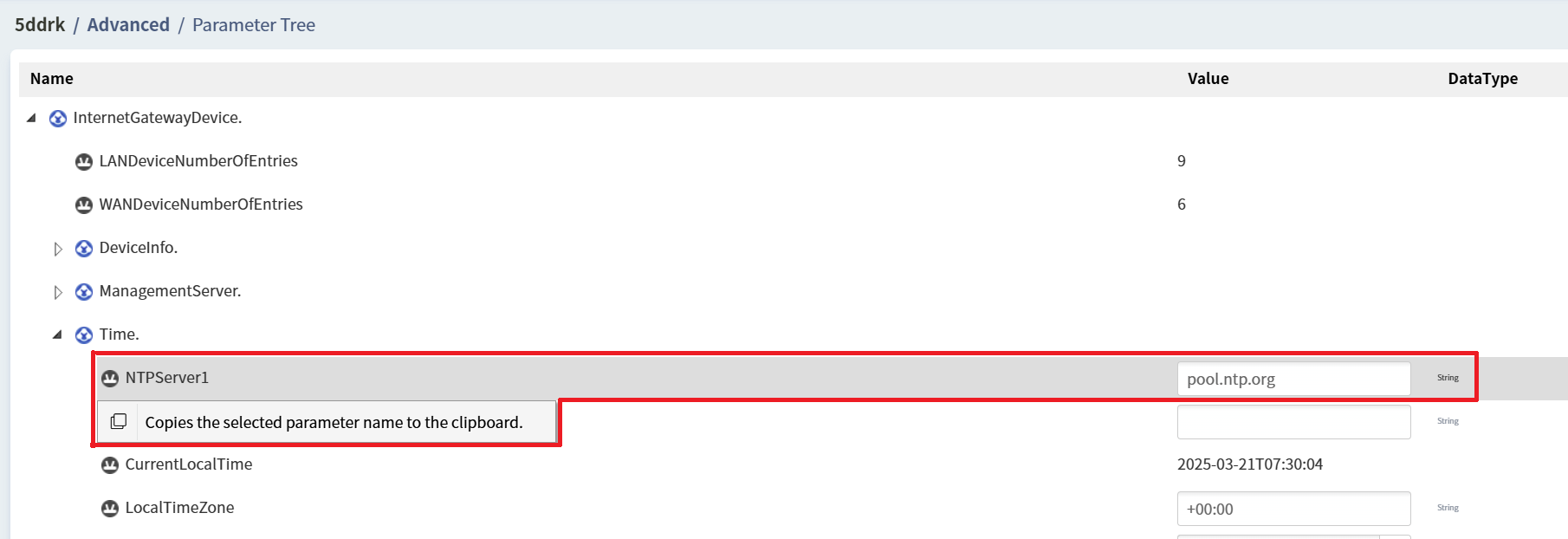 2. Vérifiez-le par CLI cmd :
2. Vérifiez-le par CLI cmd :
L’utilisation de la commande telnet “sys tr069 get <nom du paramètre>” vous permet d’obtenir un ou un lot de paramètres TR-069 avec la valeur actuelle.
Si vous souhaitez obtenir tous les paramètres sous “InternetGatewayDevice.X_00507F_WirelessLAN.”, vous pouvez utiliser la CLI telnet “sys tr069 get InternetGatewayDevice.X_00507F_WirelessLAN.” comme indiqué ci-dessous.
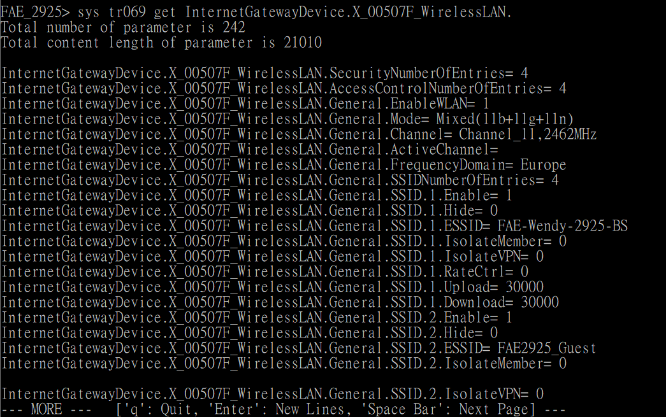 Étape 2, Apprenez à créer un fichier XML pour les paramètres globaux
Étape 2, Apprenez à créer un fichier XML pour les paramètres globaux
Téléchargez le modèle XML à partir de la page ACS (Provisionnement > Paramètres globaux)
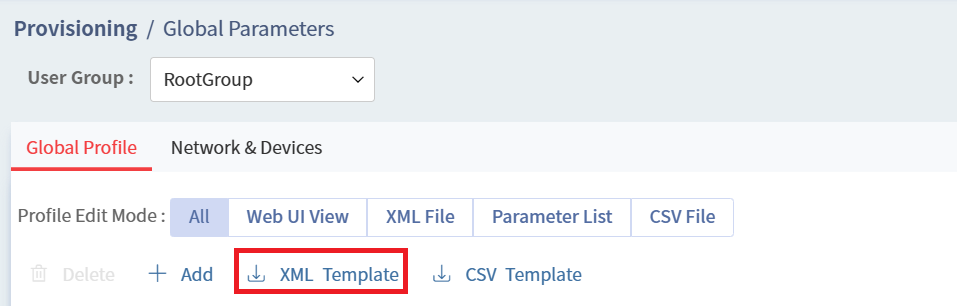 Ouvrez le fichier XML avec l’éditeur (Notepad++ est un outil recommandé). Le fichier XML est divisé en deux parties.
Ouvrez le fichier XML avec l’éditeur (Notepad++ est un outil recommandé). Le fichier XML est divisé en deux parties.
La première partie <Item> est utilisée pour définir un “id d’élément” unique pour chaque paramètre TR-069.
La deuxième partie <Profile> est utilisée pour définir la valeur de chaque “identifiant de paramètre”.
ACS vérifiera l’ID du paramètre avec l’ID d’élément correspondant pour obtenir le nom du paramètre.
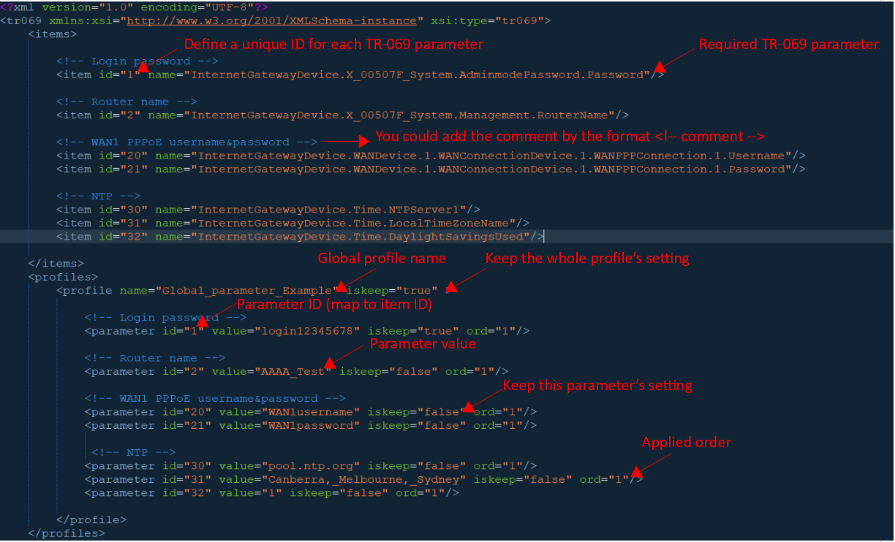 Supposons que le client doit définir les paramètres suivants pour chaque CPE.
Supposons que le client doit définir les paramètres suivants pour chaque CPE.
[LAN1]
LAN1 IP = 192.168.10.1
Masque de sous-réseau = 255.255.255.0
Activer le DHCP
[Installation sans fil]
Canal 2,4G = Canal 6
2.4G SSID1 = Draytek_Test
WPA2 PSK= 123456789
[Système]
Nom du routeur=DraytekFAE
Mot de passe de connexion=123qweasd
————————————————
Selon les paramètres ci-dessus, le contenu XML devrait ressembler à ceci :
<? xml version=”1.0″ encoding=”UTF-8″ ? >
<tr069 xmlns:xsi=”http://www.w3.org/2001/XMLSchema-instance” xsi:type=”tr069″>
<articles>
<item id=”1″ name=”InternetGatewayDevice.X_00507F_System.AdminmodePassword.Password”/>
<item id=”2″ name=”InternetGatewayDevice.X_00507F_System.Management.RouterName”/>
<item id=”3″ name=”InternetGatewayDevice.X_00507F_WirelessLAN.General.Channel”/>
<item id=”4″ name=”InternetGatewayDevice.X_00507F_WirelessLAN.General.SSID.1. ESSID”/>
<item id=”5″ name=”InternetGatewayDevice.X_00507F_WirelessLAN.Security.1. WPAPSK”/>
<item id=”6″ name=”InternetGatewayDevice.LANDevice.1. LANHostConfigManagement.DHCPServerEnable”/>
<item id=”7″ name=”InternetGatewayDevice.LANDevice.1. LANHostConfigManagement.MinAddress”/>
<item id=”8″ name=”InternetGatewayDevice.LANDevice.1. LANHostConfigManagement.MaxAddress”/>
<item id=”9″ name=”InternetGatewayDevice.LANDevice.1. LANHostConfigManagement.SubnetMask”/>
<item id=”10″ name=”InternetGatewayDevice.LANDevice.1. LANHostConfigManagement.IPRouters”/>
<item id=”11″ name=”InternetGatewayDevice.LANDevice.1. LANHostConfigManagement.IPInterface.1. IPInterfaceIPAddress”/>
<item id=”12″ name=”InternetGatewayDevice.LANDevice.1. LANHostConfigManagement.IPInterface.1. IPInterfaceSubnetMask”/>
</articles>
<profils>
<profile name=”Global_parameter_Example” iskeep=”false” >
<parameter id=”1″ value=”123qweasd” iskeep=”false” ord=”0″/>
<parameter id=”2″ value=”DrayTekFAE” iskeep=”false” ord=”0″/>
<parameter id=”3″ value=”Channel_6,2437MHz” iskeep=”false” ord=”0″/>
<parameter id=”4″ value=”Draytek_Test” iskeep=”false” ord=”0″/>
<parameter id=”5″ value=”123465789″ iskeep=”false” ord=”0″/>
<parameter id=”6″ value=”1″ iskeep=”false” ord=”0″/>
<parameter id=”7″ value=”192.168.10.10″ iskeep=”false” ord=”0″/>
<parameter id=”8″ value=”192.168.10.209″ iskeep=”false” ord=”0″/>
<parameter id=”9″ value=”255.255.255.0″ iskeep=”false” ord=”0″/>
<parameter id=”10″ value=”192.168.10.1″ iskeep=”false” ord=”0″/>
<parameter id=”11″ value=”192.168.10.1″ iskeep=”false” ord=”0″/>
<parameter id=”12″ value=”255.255.255.0″ iskeep=”false” ord=”0″/>
</profil>
</profils>
</tr069>
Étape 3, enregistrez le fichier et téléchargez-le sur le serveur ACS.
Allez dans Paramètres globaux et +Ajouter un profil. Sélectionnez le “échantillon à partir d’un fichier XML” et sélectionnez le fichier XML créé, puis téléchargez-le sur le serveur VigorACS.
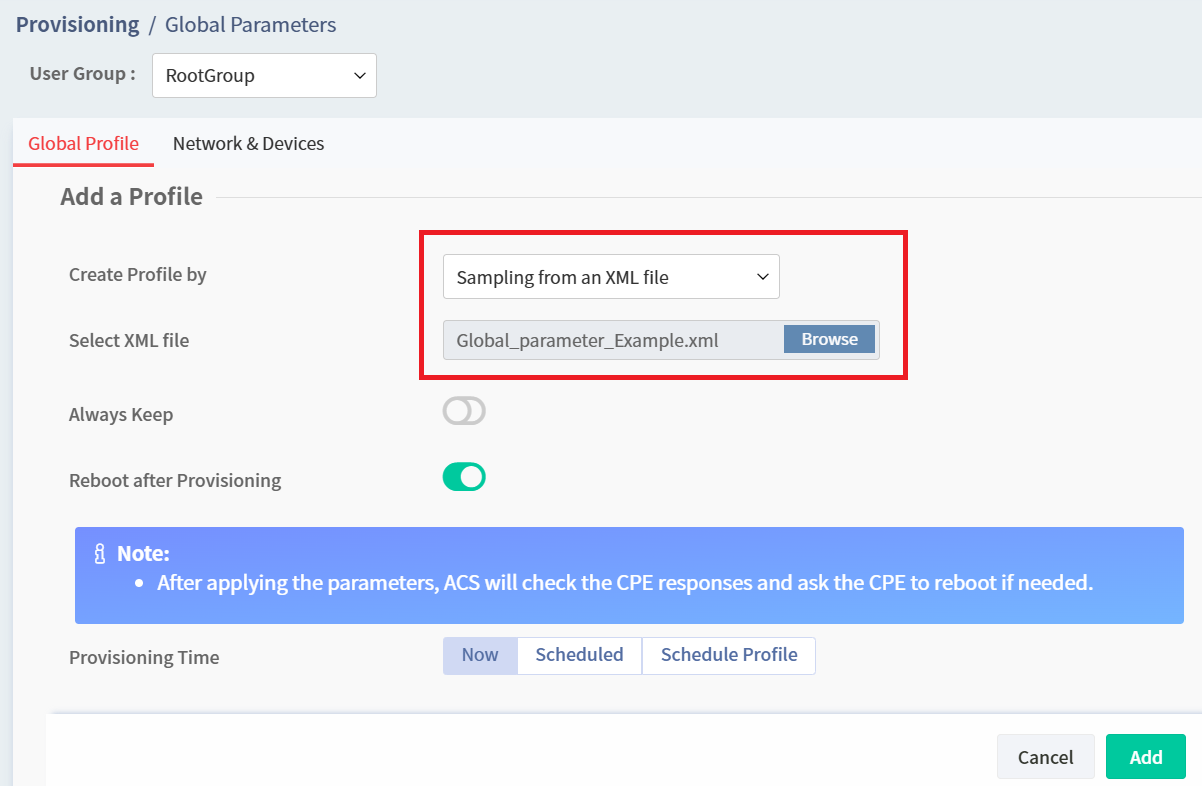 Étape 4, allez dans “Réseau et appareils”, sélectionnez le profil global de votre réseau ou de votre CPE, et enregistrez le paramètre.
Étape 4, allez dans “Réseau et appareils”, sélectionnez le profil global de votre réseau ou de votre CPE, et enregistrez le paramètre.
ACS appliquera le profil lorsqu’il recevra le “TR-069 inform” du CPE.
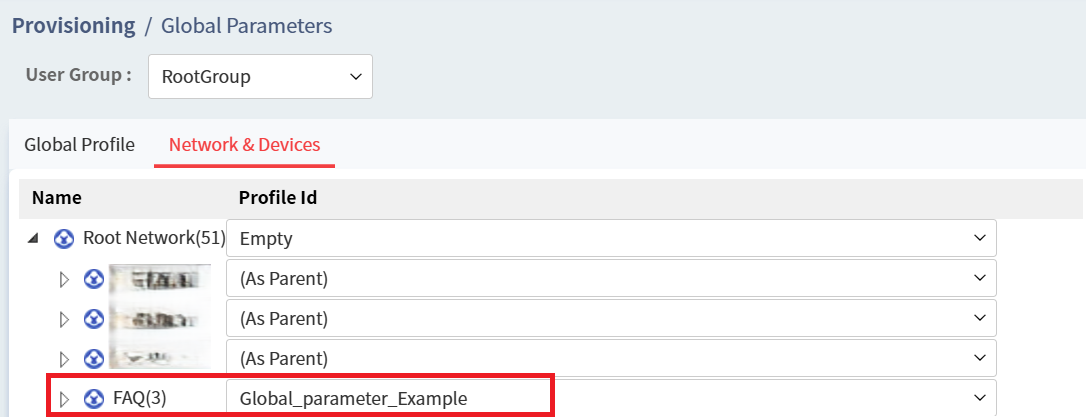 À partir de la page Surveillance > Journal, nous pouvons voir le statut lorsqu’un profil global est appliqué.
À partir de la page Surveillance > Journal, nous pouvons voir le statut lorsqu’un profil global est appliqué.